노트북 키보드에 없는 BREAK 키를 다른 키로 대체하는 방법
제가 사용하는 노트북은 삼성 시리즈7 크로노스입니다.
새로운 노트북 - 삼성 센스 NT700Z5C-S88 크로노스
; https://www.sysnet.pe.kr/0/0/449
재미있는 것은, 이 노트북의 키보드에 "BREAK"키가 없습니다. 일반 사용자라면 상관없을 키패드이지만, Visual Studio를 사용하는 개발자의 경우 다음의 2가지 상황에서 BREAK 키가 사용됩니다.
- 빌드 취소: Ctrl + BREAK
- 디버깅 실행 중 모든 스레드 정지하고 디버거로 진입(Break All): Ctrl + Alt + BREAK
물론, 간혹 사용되는 거라서 메뉴로 대체해도 되지만 그래도 가끔씩 아쉬울 때가 있습니다. 다행이라면! 이를 해결하는 방법이 레지스트리에 있습니다.
키보드 매핑을 바꾸는 레지스트리 설정
; https://www.sysnet.pe.kr/2/1/1126
키 값을 편하게 바꾸려면 유틸리티를 사용할 수 있는데요. 아무래도 HKLM 레지스트리를 건드리는 것이므로 무조건 관리자 권한을 요구하게 되는데, 이런 경우 반드시 안전하다고 판단할 수 있는 유틸리티를 사용해야 합니다. 가령 다음과 같은 것이죠. ^^
SharpKeys
; http://sharpkeys.codeplex.com/
소스코드까지 첨부되어 있으니, 그래도 꺼림직한 분들은 소스 코드를 다운로드 받아서 컴파일해서 사용하시면 됩니다.
제 경우에 거의 쓰지 않는 INSERT 키를 BREAK 키로 대체하고 싶었는데요. SharpKeys 프로그램 실행 후, "Add" 버튼을 눌러 "Map this key (From key):" 목록 상자에서 다음과 같이 "Special: Insert (E0_52)" 항목을 선택하고, "To this key (To key):" 에 "Unknown: 0xE046 (E0_46)"을 선택했습니다.
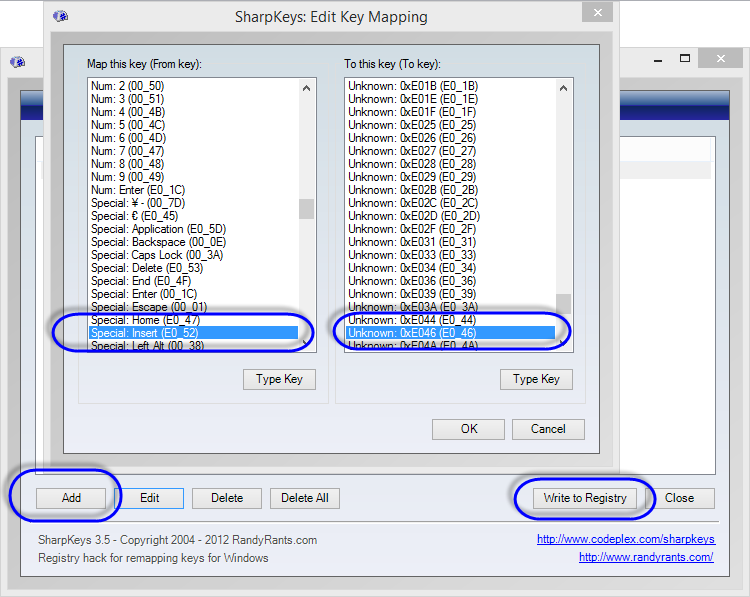
그런데 "Unknown: 0xE046 (E0_46)"이란 값이 왜 나온 것일까요? 그 이유는, 현재 키보드에 Break 키가 없는 상태이기 때문에 목록에도 "Break" 키 항목을 찾을 수가 없습니다. 대신 스캔 코드 값을 직접 알아내야 했는데요. 검색을 통해 아래의 문서에서,
Keyboard scancodes
; http://www.win.tue.nl/~aeb/linux/kbd/scancodes-1.html
"e0 46 (Ctrl-Break)" 라고 나오는 것을 보고 선택하게 된 것입니다.
이렇게 설정하고 "Write to Registry" 버튼을 누르면 해당 설정으로 레지스트리 값이 기록됩니다.
Windows Registry Editor Version 5.00
[HKEY_LOCAL_MACHINE\SYSTEM\CurrentControlSet\Control\Keyboard Layout]
"Scancode Map"=hex:00,00,00,00,00,00,00,00,02,00,00,00,46,e0,52,e0,00,00,00,00
보는 바와 같이, "46,e0"은 Ctrl-Break 키를 의미하고, "52,e0"은 기존의 Insert 키입니다.
변경된 키 값을 반영하려면 다시 로그인을 하거나, 속편하게 재부팅을 하시면 됩니다.
[이 글에 대해서 여러분들과 의견을 공유하고 싶습니다. 틀리거나 미흡한 부분 또는 의문 사항이 있으시면 언제든 댓글 남겨주십시오.]